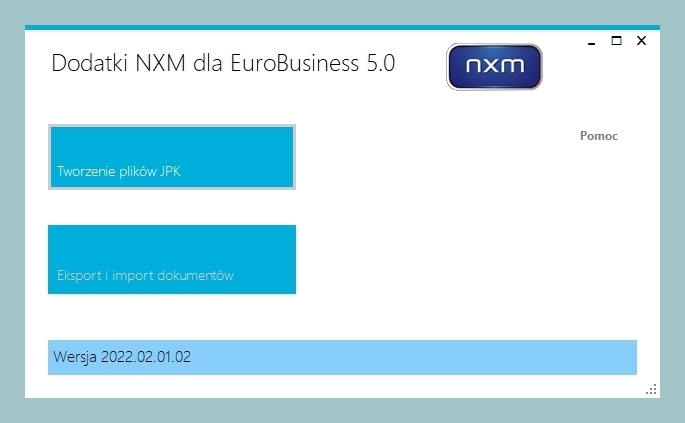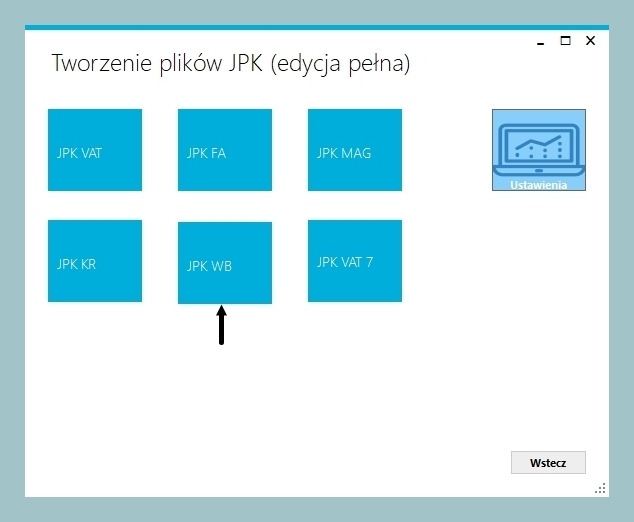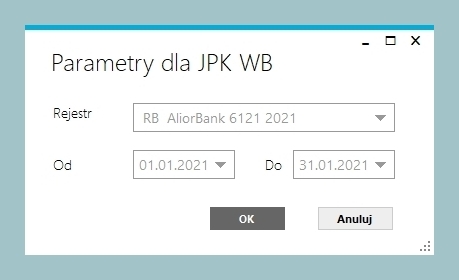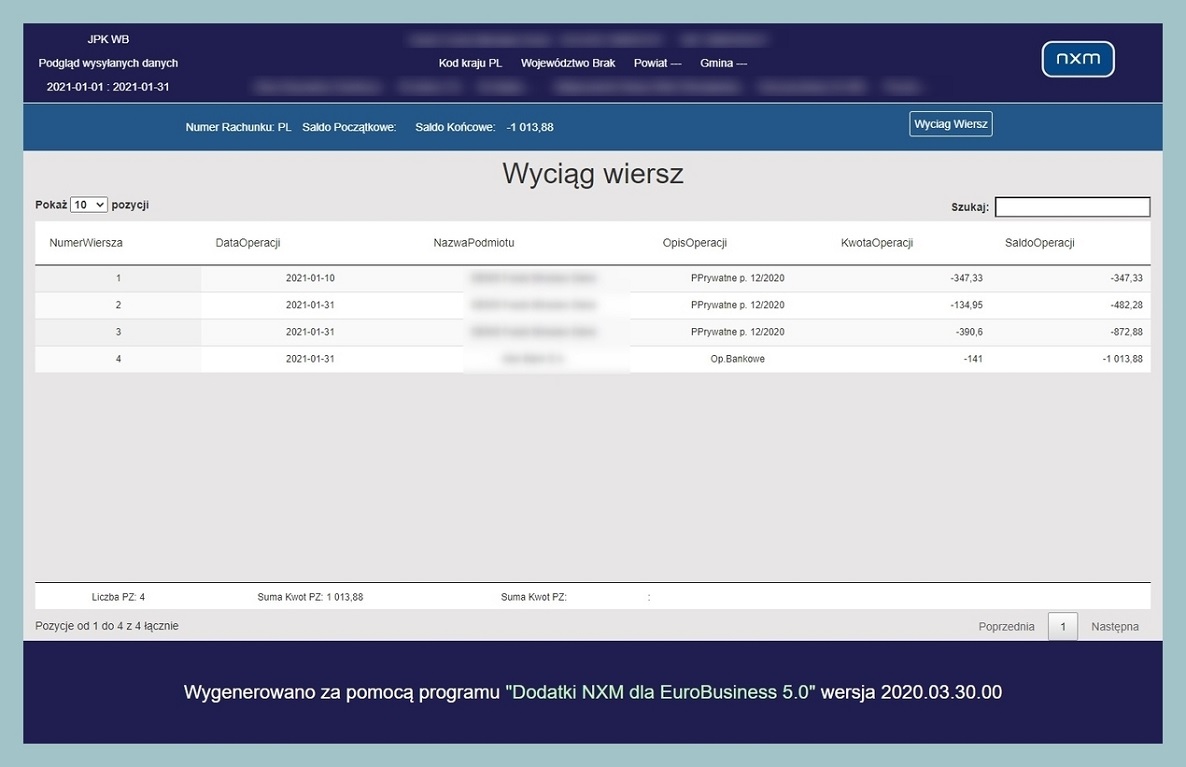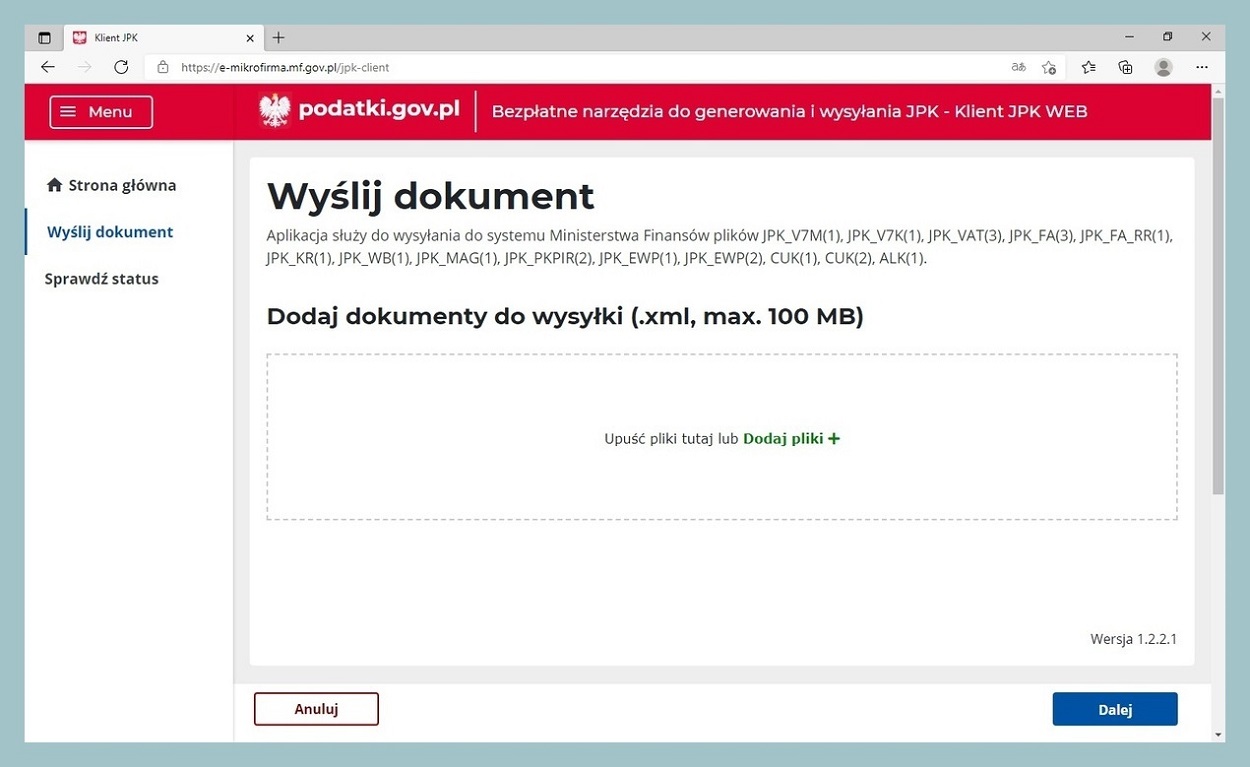|
|
|
|
Struktura JPK WB zawiera istotne informacje dotyczące wyciągów bankowych używanych w firmie, tj.:
|
|
Krok A - uruchomienie aplikacjiAby wygenerować plik JPK WB, po uruchomieniu aplikacji za pomocą skrótu znajdującego się na pulpicie na ekranie głównym, naciśnij przycisk ekranowy [Tworzenie plików JPK]. |
|
|
|
|
|
|
|
Krok B - wybór rodzaju tworzonych plikówNa kolejnym ekranie naciśnij przycisk ekranowy [JPK WB]. |
|
|
|
|
|
|
|
Krok C - wybór parametrówWybierz bank i okres, dla którego chcesz stworzyć raport w formie pliku JPK WB. Zatwierdź wybór przyciskiem ekranowym [OK]. |
|
|
|
|
|
|
|
Krok D - wygenerowanie pliku JPK VATPo wykonaniu powyższych czynności automatycznie otworzy się w przeglądarce internetowej strona z podglądem wygenerowanego pliku JPK WB - Podgląd wysyłanych danych. Teraz masz możliwość weryfikacji stworzonego pliku JPK WB. |
|
|
|
|
|
|
|
|
W folderze wskazanym w Ustawieniach tworzy się folder WB, a w nim folder o nazwie wybranego Rachunku bankowego. W tym folderze tworzone są pliki z danymi - XML oraz podglądu - HTML (np. C:\jpk\WB\Raport_bankowy_Alior_Bank). |
|
|
|
|
Krok E - przekazanie pliku JPK VAT do MinFinPrzekaż wygenerowany plik. |
|
|
Plik z rozszerzeniem XML służy do przekazania wygenerowanego pliku do Ministerstwa Finansów w formie elektronicznej za pomocą aplikacji webowej udostępnianej przez Ministerstwo pod adresem https://e-mikrofirma.mf.gov.pl/jpk-client. Plik jest gotowy do wysyłki (nie wymaga konwersji). |
|
|
|
|
|
|
|
|
|
|
|
|
|